안녕하세요. 워크앳로터스입니다.
모쉬 브랜드의 제품은 그 값을 하는 제품이라 생각합니다. 프리미엄 액세서리 브랜드 답게 제품의 마감과 품질 등은 믿고 사용할 수 있겠습니다. 오늘은 미니DP to DP 케이블 하나 소개드리려고 합니다.
최근 1~2주 사이에 참으로 다양한 케이블 제품을 경험하고 있습니다. 모니터랑 PC 그리고 도킹 스테이션 제품들과 연결하기 위한 케이블들인데... 이게 연결 단자가 다 달라서 다양한 케이블이 필요하더라고요. 그렇습니다. 오늘도 역시 모니터와 PC를 연결하기 위한 케이블에 대하여 이야기하려고 합니다.

작년 처음 거실에 컴퓨터 책상을 들여오면서 메인으로 사용하는 작업용 PC는 iMac이었습니다. 그리고 시간이 흘러 최대한 iMac과 유사한 해상도로 보기 위하여 기존 QHD 모니터 대신 4K UHD 모니터를 들여왔습니다.
[개봉기] 결국은 삼성 4K UHD 모니터를 들여올 수밖에 없었습니다. 질렀다는 의미죠.
애초에 시작은 이러하였습니다. 아래 그림부터 보시죠. 뭔가 이상하지 않나요? 뭐가 이상한지 모르겠다고요...
[개봉기] 결국은 삼성 4K UHD 모니터를 들여올 수밖에 없었습니다. 질렀다는 의미죠.
애초에 시작은 이러하였습니다. 아래 그림부터 보시죠. 뭔가 이상하지 않나요? 뭐가 이상한지 모르겠다고요...
blog.naver.com
다 좋습니다. 기존 QHD 보다 훨씬 부드럽고 선명한 텍스트가 역시 4K UHD 모니터가 좋구나 하는 걸 느낄 수 있었습니다. 아래 그림에서 왼쪽이 iMac 그리고 오른쪽에 새로 들여온 모니터를 서브로 사용하는 겁니다. 가격도 나쁘지 않았기에 구입하길 잘 했어라고 스스로 만족하고 있었지요.

제가 사용하고 있는 iMac은 2015년식으로 서브 모니터 연결을 위하여 뒤편에 썬더볼트 2(Thunderbolt 2) 단자가 2개 있습니다. 그리고 나머지는 데이터 전송/전원 공급을 위한 USB 단자입니다. 그래서 저는 썬더볼트 2 단자(미니 DP라고도 부르죠, 편의상 많이 부르는 미니 DP라고 적을게요)와 새로 들여온 모니터의 HDMI 단자에 연결할 수 있는 미니 DP to HDMI 케이블이 하나 있어서, 이걸 이용해서 연결해 주었습니다.
대체로 만족하지만 단, 하나! 아쉬운 건...

모니터의 해상도 정보를 확인하는데... 최대 해상도는 4K UHD로 확인이 되는데... 모니터 주사율이 예상했던 4K 60Hz가 아닌 30Hz로 표시가 되는 겁니다. 이상하다 그럴 리가 없는데, 케이블 스펙을 확인해도 4K UHD 60Hz 지원이라고 적혀있었는데... 이상하게 30Hz라고 나타납니다.

그래서 iMac의 시스템 리포트에서도 재차 확인해 봅니다. 허걱! 이를 어째... 진짜로 30Hz로 인식이 되어서 표시가 되는 겁니다. 이게 뭐, 큰일이냐?라고 생각하실 분들도 계시겠지만... 직접 이 상황을 눈으로 경험하신 분들은 지금도 인터넷에서 이걸 60Hz로 어떻게 표현되도록 할지 안달이 나서 방법을 찾고 계실 겁니다.

그 이유가 궁금하신 분들은 아래 4K UHD 모니터 사용기 글을 참조하시면 좀 더 쉽게 이해가 되실 겁니다.
[사용기] 삼성 4K UHD 모니터를 통하여 진정한 4K 60Hz 화면을 경험하다.
지난 개봉기에서 왜? 지금... 이 시점에 갑자기 4K UHD 모니터를 들여오게 되었는지... 그 이유에 대하...
[사용기] 삼성 4K UHD 모니터를 통하여 진정한 4K 60Hz 화면을 경험하다.
지난 개봉기에서 왜? 지금... 이 시점에 갑자기 4K UHD 모니터를 들여오게 되었는지... 그 이유에 대하...
blog.naver.com
핵심만 말씀드리자면... 30Hz와 60Hz의 차이는 마우스 움직임, 영상 등 모니터에서 움직이는 모든 것들의 자연스러움이 주사율 수치가 높을수록 좋아진다는 거죠. 즉 평상시 마우스 움직임이 부드러워서 별생각이 없었는데, 30Hz 모니터에서 사용하면 뭔가 마우스의 움직임이 끊어지는 거 같고, 나는 분명히 마우스를 움직였는데, 실제 모니터에서 마우스 커서는 살짝 뒤에 따라오는듯한 느낌으로 움직이는 겁니다.

참으로 이걸 말로 설명하기가 어려운 겁니다. 직접 느껴보면 단박에 알 수 있는 건데... 하여튼 불편합니다. 그래서 이걸 해결하기 위하여 들여왔습니다.(그 이유는 위에 모니터 사용기를 보시면 알 수 있습니다.) 이왕이면 믿을 수 있고, 제 iMac과 새로 들여온 모니터에도 안정적으로 서비스할 수 있는 모쉬(Moshi) 브랜드의 케이블을 하나 들여왔습니다. 당연히 4K 60Hz(60fps)를 지원하는 케이블로 말입니다.

에휴... 여기까지 오는 글의 도입부가 참으로 길었습니다. 그래도 왜? 제가 이 케이블을 이토록 기다렸는지 여러분들에게 확 다가올 수 있도록 하려면 배경을 설명드려야 할거 같아서 부득이 좀 길어졌습니다. 여하튼, 들여온 제품은 바로 이겁니다.
Mini DisplayPort to DisplayPort Cable 4K White
모쉬 Mini DisplayPort to DisplayPort 케이블 4K
모쉬 공식온라인스토어
디바이스가 돋보이는 미니멀 액세서리 브랜드
모쉬 공식온라인스토어
디바이스가 돋보이는 미니멀 액세서리 브랜드
www.moshi.co.kr
프리미엄 디지털 액세서리 브랜드 모쉬(Moshi) 제품에 대하여 벌써 세 번째 시리즈 리뷰가 되는군요. 지난주에 제가 글을 올렸습니다. 작년에 이어 금년에도 운 좋게 모쉬 브랜드의 다양한 제품들에 대하여 경험할 수 있는 기회가 생겨서 곧 진행할 거라고 말입니다. 오늘이 시즌 3의 그 첫 번째 이야기입니다. 모쉬(Moshi) 브랜드와 배경에 대한 자세한 내용은 아래 링크 클릭하셔요.
그래요! 지금부터 모쉬(Moshi) 프리미엄 액세서리 브랜드 시즌 3 리뷰 시작합니다.
글을 시작하기에 앞서 진행 중인 나눔 이벤트 안내합니다. 몸풀기 나눔 이벤트로 6월 7일까지 참여하시면 ...
그래요! 지금부터 모쉬(Moshi) 프리미엄 액세서리 브랜드 시즌 3 리뷰 시작합니다.
글을 시작하기에 앞서 진행 중인 나눔 이벤트 안내합니다. 몸풀기 나눔 이벤트로 6월 7일까지 참여하시면 ...
blog.naver.com
본인이 사용하고 있는 PC, 노트북 등 기기에는 모니터 연결을 위한 다양한 단자들이 존재할 겁니다. 그중에서 보기 드물게, 제가 사용하는 2015년식 iMac의 경우 뒤편에 요렇게 여러 단자들이 있는데... 오른쪽에서 두 번째, 세 번째 번개 모양이 그려져 있는 단자 2개가 바로 썬더볼트 2(Thunderbolt 2) 또는 mini DP(DisplayPort)라고 불리는 단자로 모니터와 연결하게 되는 겁니다.

전형적인 모쉬 제품들의 패키징 디자인을 따르고 있으며, 박스 포장을 오픈하지 않고서도 내부에 케이블 제품을 훤히 볼 수 있도록 디자인하였더군요. 단자의 모양도 바로 확인이 가능합니다. 왼쪽은 새로 들여온 4K UHD 모니터의 DP 단자에 연결하고 오른쪽은 iMac의 miniDP 단자에 연결할 겁니다.


길이는 1.5m이네요. 뭐, 이 정도면 제가 작업하는 환경에서는 충분합니다. 패키징 디자인 참으로 간결하지 않나요? 요게 제가 가장 좋아하는 방식이라... 브랜드, 주요 특징 그리고 제품 디자인까지... 뭐 하나 부족한 게 없으면서도 여백의 미를 최대한 살렸습니다.

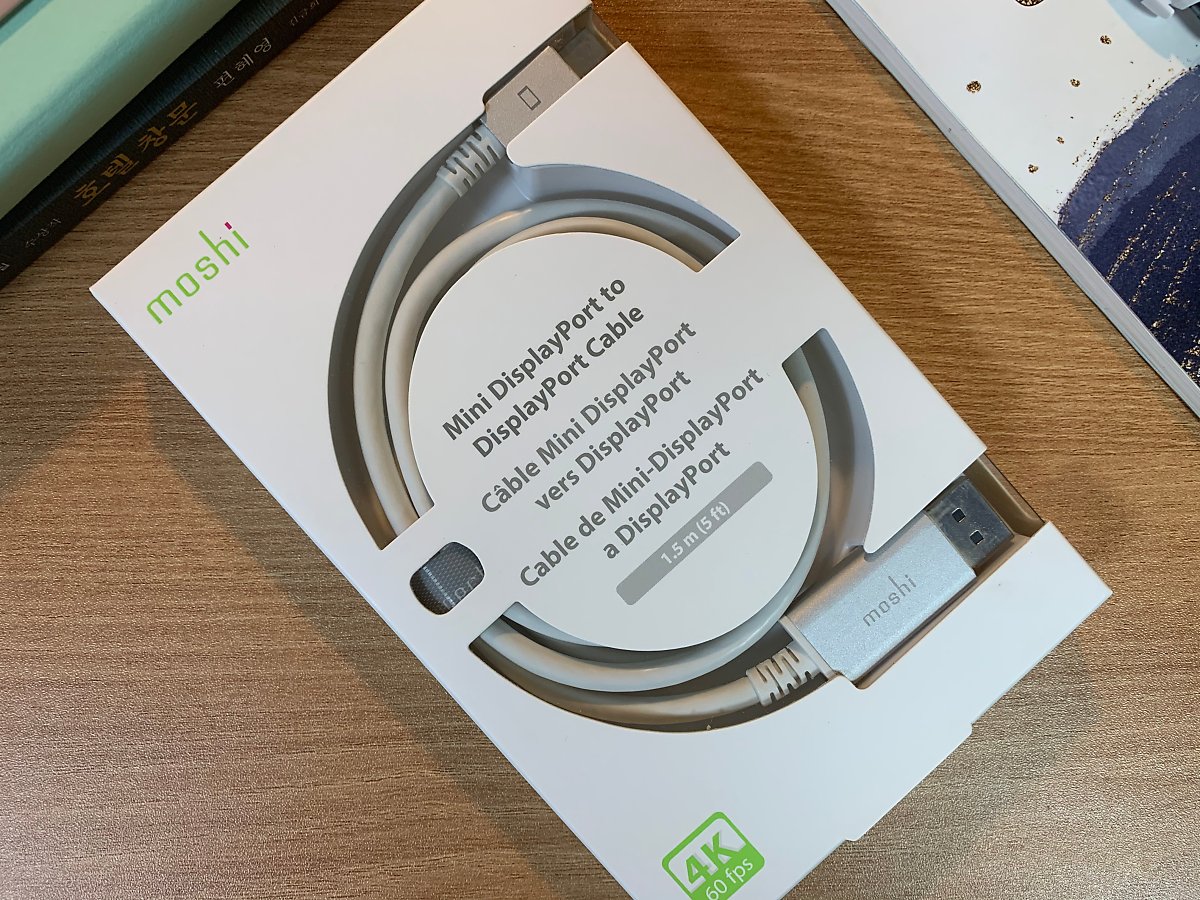
그리고 뒷면에는 요렇게 좀 더 자세한 제품 기능, 스펙, 사용 방법 등에 대하여 텍스트 중심으로 전달하고 있습니다. 그렇네요. 제가 텍스트로 자세하게 적을 필요가 없었네요. 아래 그림을 보시면 바로 이해가 될 겁니다.

박스 디자인에 대해서 한 가지 더 칭찬할 만한 부분은 친환경 패키지를 추구한다는 겁니다. 요런 건 브랜드에 철학이 있지 않고서는 쉽지 않은 일이지요.

재활용이 되는 재료와 자연에 해를 끼치지 않는 생물 분해 자료를 사용합니다. Moshi는 SOY 잉크 프린트 사용과 100% 리사이클 될 수 있도록 환경을 생각합니다.

이미 외부에서도 케이블 제품에 대한 외형을 눈으로 확인할 수 있지만... 개봉해서 좀 더 자세히 살펴보도록 할게요. 저는 습관적으로 아래쪽을 열어서 꺼내는 스톼~~~~~일~!

케이블 보호재 아래쪽에는 요렇게 워런티에 대한 내용을 설명하는 종이가 한 장 들어있네요. 보통은 품질보증 관련 내용은 간단하게 언급하고 그냥 지나치는데... 모쉬(Moshi) 제품을 소개할 때는 꼭 짚고 넘어갑니다. 기본 1년에 제품 등록을 통하여 3년으로 연장이 가능합니다. 아래 영문 내용을 제가 번역해 드릴게요.

본 제품은 당사의 WarrantyPlus 프로그램을 통한 연장 적용을 받을 수 있습니다.
모든 Moshi 제품은 기본 1년 품질보증이 적용됩니다. 제품 등록을 통해 품질보증 적용 범위를 구매일로부터 3년까지로 연장하십시오.

케이블을 깔끔하게 정리할 수 있도록 핸디 스트랩(케이블 타이)을 기본 제공해 주는 센스! 요 정도는 기본이죠. 요런 게 있냐? 없냐?에 따라 또 우리는 고급스러운 제품이라고 이야기하곤 하지요.

miniDP 단자가 있는 부분 주위로 알루미늄 재질의 케이스로 보호하고 있습니다. 이걸 우리말로 표현하기로 양극 처리된 알루미늄이라고 하던데... 요런 화학적 처리를 한 이유는 전자기 간섭을 최소화하기 위함이라고 합니다.

그래서 그런지 케이블 양쪽 단자의 케이스 부분이 살짝 투박한 알루미늄 느낌이 나긴 합니다.


아래는 DP(DisplayPort) 단자 부분인데... 요 제품을 들여오게 된 결정적인 이유가 바로 요거죠. 기존 miniDP to HDMI 케이블로는 30Hz 지원이 최대인데... miniDP to DP 케이블을 이용하면 온전히 60Hz를 지원한다는 내용을 확인하고 바로 요 케이블을 신청한 겁니다.

아마도 이 글을 찾아서 여기까지 오신 분들이라면 대부분 비슷한 이유로 30Hz의 그 부자연스러움을 해결하고자 이곳까지 오신 분들일 겁니다. miniDP to DP 케이블만이 해결책입니다. 저는 iMac과 모니터를 완전히 붙여서 사용하는 스타일이라 1.5m 길이 케이블이 좀 긴 편이네요. 핸디 스트랩으로 묶어서 사용하면 훨씬 깔끔할 거 같습니다.

자!!!! 그럼 이제 케이블 연결하고 과연 60Hz로 제대로 인식이 되는지 확인하는 과정을 진행해 보도록 할까요. 그럼 따라오시죠.

왼쪽이 iMac 뒤편에 miniDP에 연결한 모습이고 오른쪽은 4K UHD 모니터 DP 단자에 연결한 모습입니다.
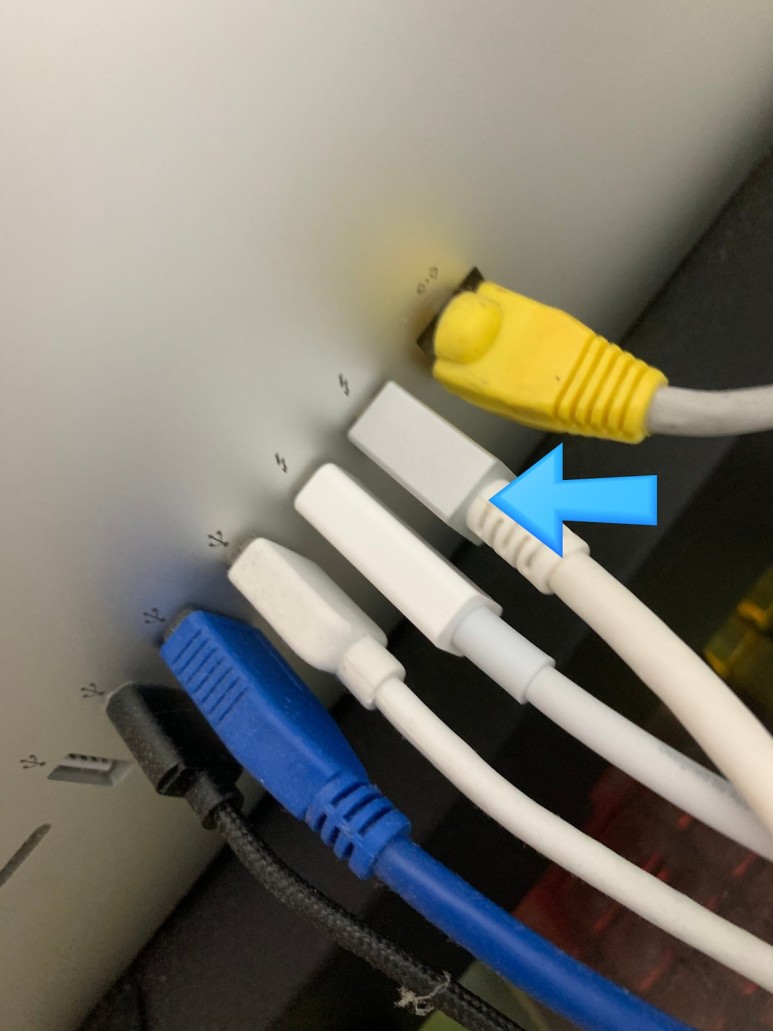

그리고는 재빨리 시스템 리포트 정보를 확인합니다. 오홀...드디어, 드디어 60Hz로 인식이 되는 것을 확인할 수 있습니다. 글을 시작할 때 30Hz였는데... 이제 정상적으로 60Hz로 표시가 되네요.

그래서 60Hz가 되면 뭐가 그리 좋아지느냐?라고 물어보시는 분이 계실 수 있을 겁니다. 그래서 2개의 영상을 준비하였습니다. 2개의 영상을 자세히 살펴보시면 분명히 차이가 느껴지실 겁니다. 아이폰으로 슬로우 모션을 이용하여 촬영하였습니다.

마우스 커서의 움직임을 자세히 보세요. 분명히 검은색 마우스 커서가 지나갔는데도 불구하고 그 뒤로 대략 1~2cm 뒤에서 하얀색의 마우스 커서가 마치 뒤따라가는듯한 모습을 확인하실 수 있을 겁니다.
[모쉬] 미니 DP to DP 케이블이 필요한 진짜 이유는? 정말 눈이 호강합니다.
그리고 요 영상은 동일한 작업을 동일한 속도로 수행하였음에도... 좀 전과 달리 부드럽게 그냥 마우스 커서 검은색 하나만이 끊어지는 느낌 없이 자연스레 움직이는 것을 확인하실 수 있을 겁니다.
[모쉬] 미니 DP to DP 케이블이 필요한 진짜 이유는? 정말 눈이 호강합니다.
이게 참 말로 설명하기 어려운 상황이라 최대한 효과적으로 전달해 보려고 노력하였습니다. 모니터 해상도가 높은 것도 중요하지만, 높은 주사율(Hz) 또는 초당 프레임 수(FPS)를 지원하는 모니터가 눈의 피로도를 낮추고 자연스러운 모습을 전달하는데 훨씬 효과적입니다. 이걸 가능하게 하기 위한 적합한 케이블을 사용하여야 하는데, 오늘은 제가 목표로 하는 용도에 가장 적합한 모쉬 브랜드 miniDP to DP 케이블을 소개 드렸습니다. 그럼 또 다음 시즌 3의 두 번째 제품으로 돌아오겠습니다. Stay Tuned!

저는 위 상품을 홍보하면서 해당 업체로부터 상품을 무상으로 지원받았으며 주관적인 사용 경험을 바탕으로 글을 작성하였습니다.
일단 miniDP to DP 케이블의 가격이 대체로 좀 나가는 편입니다. 다양한 곳에서 검색을 해보시고 구입하시는 걸 추천드립니다. 아래 쿠팡 링크는 참고로 걸어둘게요.
모쉬 공식온라인스토어
디바이스가 돋보이는 미니멀 액세서리 브랜드
www.moshi.co.kr
이 포스팅은 쿠팡 파트너스 활동의 일환으로, 이에 따른 일정액의 수수료를 제공받고 있습니다.
원본 콘텐츠는 아래 이미지 링크를 클릭하여 확인하실 수 있습니다.
[모쉬] 미니 DP to DP 케이블이 필요한 진짜 이유는? 정말 눈이 호강합니다.
최근 1~2주 사이에 참으로 다양한 케이블 제품을 경험하고 있습니다. 모니터랑 PC 그리고 도킹 스테이션 ...
blog.naver.com
'소소한 IT 기기들' 카테고리의 다른 글
| 신제품 출시! 알로코리아 고속 충전 PD 보조배터리 10000mAh 노트북 충전까지! (0) | 2020.06.12 |
|---|---|
| 업계 최고 수준의 노이즈 캔슬링 이어폰 소니 WF-1000XM3, 정말 개봉만 할 겁니다. (0) | 2020.06.12 |
| 또 하나의 가성비 이어폰 - 앱코 비토닉 E04 블루투스 완전 무선 이어폰을 소개합니다. (0) | 2020.06.12 |
| 무선 충전도 되고, 고속 충전도 되고, 3개 동시 충전도 가능한 가우넷 오호! 보조배터리 (0) | 2020.06.12 |
| [사용기] 맥을 사용하는 분들에게 CalDigit TS3 Plus Dock을 추천합니다. (0) | 2020.06.12 |
